* UPDATE * (Stand: 05/2020) Facebook ist einfach: Text schreiben, Bild hochladen oder Link einfügen – fertig ist der Beitrag für die Fans!
Genau hingeschaut finden sich allerdings ein paar nützliche Facebook-Funktionen, die nicht auf den ersten Blick auffallen. Ich zeige Ihnen heute fünf davon, die sicherlich auch für Ihre Facebookseite hilfreich sind.
1. Linkbeiträge anpassen
Posten Sie eigene oder Links von Dritten auf Ihrer Seite, erstellt Facebook für Sie eine Linkvorschau. Diese enthält dann: ein Bild oder mehrere, eine Überschrift und einen kurzen Teasertext. Welche Bilder und Texte Facebook hier verwendet, können Sie als Website-Besitzer über die sogenannten Open-Graph-Tags festlegen.
Viele Webseiten sind aber nicht für das Teilen auf Facebook optimiert und so sehen manche Links dort bescheiden aus. Die gute Nachricht: Sie müssen den Link nicht so wie er ist posten, denn alle Infos können Sie beim Erstellen des Linksbeitrags ändern. Die Bildauswahl zeigt Ihnen Facebook unter dem Beitrag an. Hier können Sie Bilder aktivieren, deaktivieren oder neue hochladen. Den Text können Sie ebenfalls verändern; klicken Sie dazu einfach in den jeweiligen Textbereich. Achten Sie auf die Länge der Texte, damit keine Information abgeschnitten wird.
Ein schön gestalteter Linkbeitrag mit ansprechenden Texten ist ein Mehrwert für Ihre Fans. Er fällt positiv auf und steigert die Interaktionen.
UPDATE: Facebook bietet die Funktion „Linkbeiträge anpassen“ nur noch Unternehmensseiten an, die ihre Website bis Mai 2018 verifiziert haben. Weitere Informationen dazu finden Sie in unserem Blogartikel „Facebook: Änderung der Linkvorschau nicht mehr möglich“.
2. Linkanhänge aktualisieren
Ihr neuester Blogbeitrag ist fertig und Sie haben ihn auch schon als Linkbeitrag auf Ihrer Facebookseite gepostet. Erst jetzt bemerken Sie, dass sich ein kleiner Rechtschreibfehler in Überschrift geschlichen hat oder eine Textänderung nötig ist – was tun? Linkanhänge in einem Facebookbeitrag lassen sich leider nicht nachträglich bearbeiten. Löschen und neu erstellen wäre eine Variante. Doch aufgepasst: Dabei gehen Likes und Kommentare verloren. Zudem langweilen Sie Ihre Fans mit einem doppelten Beitrag.
Hier kommt die Lösung: Ändern Sie den Text auf Ihrer Website. Nutzen Sie anschließend die Funktion Anhänge aktualisieren. Rufen Sie dazu die Einzelansicht des Beitrags auf. Diese erreichen Sie durch Klick auf das Veröffentlichungsdatum oben im Beitrag. Im Ausklappmenü rechts oben finden Sie die Funktion „Geteilten Anhang aktualisieren“(siehe Abbildung).
Diese Methode funktioniert nur, wenn Sie Zugriff auf die Quelle des Links, also die Website haben. Teilen Sie fremde Links, funktioniert das nicht. Hier müssen Sie dann schon beim Posten den Link optimieren (siehe 1).
UPDATE: Die Funktion „Linkanhänge aktualisieren“ existiert nicht mehr. Facebook bietet die Möglichkeit nun über die Funktion „Beitrag bearbeiten“ an. Im Bearbeitungsmodus kann das Vorschaubild (über das kleine x rechts oben) entfernt und eine neue URL eingefügt werden. Verifizierte Seiten haben dann auch die Möglichkeit, den Vorschautext anzupassen.
3. Veranstaltungen nicht in der Seitenchronik posten
Veranstaltungen Ihrer Seite werden automatisch in der Chronik gepostet. Wenn Sie nun eine ganze Sammlung von Veranstaltungen auf einmal erstellen, ist das natürlich für Ihre Fans uninteressant.
Hier empfehle ich Ihnen, die automatische Veröffentlichung zu deaktivieren und die Veranstaltungen gezielt zum passenden Zeitpunkt auf der Seite zu teilen. So haben Sie auf Ihrer Seite ein vollständiges Veranstaltungsprogramm für die nächste Zeit und das ohne Ihre Fans zu nerven.
Diese Funktion erreichen Sie auf der Übersichtsseite Ihrer Veranstaltungen. Hier befindet sich rechts oben unterm Titelbild ein kleines Zahnrad (siehe Abbildung). In diesem Menu finden Sie die Option „Veröffentliche neue Veranstaltungen in deiner Chronik“.
4. Der „Call to Action“-Button
Mit Ihrer Facebook-Seite möchten Sie letztendlich Ihre Fans und Besucher zu einer Handlung aufrufen. Diese Handlungen können ganz unterschiedlich sein: eine Website besuchen, Kontakt aufnehmen, etwas kaufen oder für einen Newsletter registrieren.
Facebook bietet dazu einen „Call to action“-Button, der direkt unter dem Titelbild zu finden ist (siehe Abbildung).
Frei belegen können Sie diese Schaltfläche nicht. Facebook hat jedoch ausreichend Varianten im Angebot, so dass bestimmt für Sie etwas Passendes dabei ist. Übrigens: Haben Sie einen Button eingerichtet, überwacht Facebook auch, wie oft er geklickt wird. Durch Testen können Sie so die beste Variante herausfinden.
5. Der Antwortassistent
Viele Nutzer erwarten im Internet sehr schnelle Reaktionszeiten auf Anfragen. Für kleinere Unternehmen ist das ein echtes Problem. Eine Rund-um-die-Uhr-Hotline können sie oft nicht bieten.
Facebook hat hier eine Lösung: Ein Antwortassistent gibt dem Absender eine sofortige Rückmeldung mit weiteren Informationen. Übers Wochenende oder bei längerer Abwesenheit können Sie so freundlich mitteilen, dass die Nachricht eingegangen ist und wann der Absender mit einer Antwort rechnen kann.
Den Antwortassistenten finden Sie unter Einstellungen > Nachrichten. Drei Varianten bietet Facebook an:
- Reaktion bei Abwesenheit,
- Sofortantwort,
- Messenger-Begrüßung.
Bei der Variante „Reaktion bei Abwesenheit“ können Sie einen individuellen Zeitplan einstellen, wann der Assistent an Ihrer Stelle auf Anfragen reagieren soll. Bei allen Varianten können Sie den Antworttext selber eingeben und durch personalisierte Bausteine ergänzen (z. B. Name des Absenders, eigene Seiteninformationen).
UPDATE: Facebook hat die Funktionen zum Antwortassistenten verschoben. Diese finden Sie nun im Postfach unter dem Tab „Automatisierte Antworten“. Auch hat Facebook die Funktionen stark erweitert. So können Sie neben den drei erwähnten Varianten auch eine Reihe von Fragen an potenzielle Kunden stellen, FAQs und dazugehörige Antworten vorschlagen, automatisch auf Feedback reagieren oder eine Erinnerungsnachricht zu bevorstehenden Terminen versenden. Einen Zeitplan können Sie für alle Varianten festlegen.
Fazit
Ein Grund für den Erfolg von Facebook ist die leichte Bedienbarkeit der Plattform. Doch neben all den offensichtlichen Funktionen, die Facebook für Seitenbetreiber bietet, gibt es einige nützliche Facebook-Funktionen, die das Bild Ihrer Seite abrunden und Ihnen die tägliche Arbeit erleichtern. Daher mein Tipp: Probieren Sie viel aus und bleiben Sie am Ball, denn auch bei Facebook macht Übung den Meister!
Besuchen Sie unsere Facebook-Seite für aktuelle Expertentipps rund um eine erfolgreiche Social-Media-Nutzung!
Bildquelle: Facebook

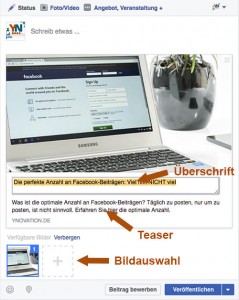
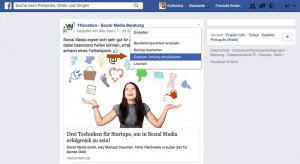

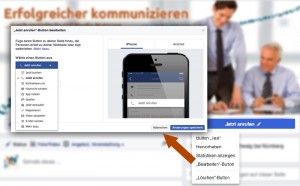
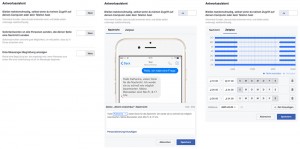
Liebe Frau Hirsch! Besten Dank für den informativen Artikel. Bei mir wird bei einem geteilten Link das definierte Bild nicht mehr angezeigt und die Funktion „geteilten Anhang aktualisieren“ ist nicht verfügbar. Sie schreiben, dass man Zugriff auf die Quelle des veröffentlichten Links hat und das habe ich eigentlich (er ist von meiner Website). Woher soll Facebook aber dies wissen, respektive wie teile ich dies Facebook mit, dass die Site mir gehört? Liebe Grüsse – Marco Wenger
Hallo Herr Wenger,
welches Bild und welche Texte für einen Artikel bei Facebook verwendet werden sollen, legen Sie auf Ihrer Website mit den sogenannten Open Graph-Tags fest. Nur wenn Sie bei diesen Ausgangsdaten einen Fehler hatten und dieser bei Facebook übernommen wurden, können Sie die Funktion Anhang aktualisieren nach der Korrektur sinnvoll nutzen.
Warum diese Funktion bei Ihnen nicht vorhanden ist, kann ich leider nicht sagen.
Viele Grüße
Katharina Hirsch
Hallo liebes Team, was mache ich denn, wenn ich gar keine Videovorschau wünsche? Ich poste z.B. in FB-Gruppen (nicht meine eigenen) und schreibe in den Kommentaren einen Link zu einem Video. Schaue ich mir den Post später an, hab ich immer die Vorschau drin die ich aber manuell noch abschalten kann. Aber kann man das dauerhaft abschalten? Für meine Zwecke ist das nicht hilfreich.
Hallo Rene,
ja, das ist ganz einfach. Du musst nachdem die Linkvorschau bzw. Videovorschau erscheint, einfach rechts auf das X bzw. Kreuz klicken. Dies dauerhaft abzuschalten, ist leider nicht möglich.
Liebe Grüße
Liebes Ynovation team,
Zuallererst, eure Seite ist toll und sehr hilfreich.
Eine technische Frage hätten wir. Wir haben haben einen kleinen Videobeitrag gepostet und beworben. Nun müssten wir in selbigem Beitrag die URL des CtA ändern – da diese nicht mehr aktuell ist.
Geht das oder müssen wir neu erstellen und verlieren so alle likes und comments?
Vielen Lieben Dank
Hallo Rico,
vielen Dank für deinen Kommentar und das Lob 🙂
Eine Rückfrage: Wo ist der CTA – im Video, im Post-Text oder als Button im Post?
Viele Grüße
Stephanie